こんにちわっ!いちご🍓です
今回は、今、世間で熱い話題の【チャットGPT】の入手方法を分かりやすく説明します!

アプリじゃないからインストールとかしないんだよねっ!

そうそう!Webから入るんだけど、ショートカットを作っちゃえばホーム画面からサクッと入れちゃうよ~🍓

むずかしそうだな…

私の説明通りにやってみて🎵 めちゃ簡単だし、〇iriの文字版のAIみたいで楽しいよっ👍

んじゃ、やってみる!!!
- 先に《エラーが起きた事例》を説明しておきます
- では順番通りに説明しますね🍀
- 1 まずは検索 (検索方法に注意!)
- 2 ログイン or サインアップ
- 3 Gmailでの登録が簡単でオススメ!
- 4 なまえ入力
- 5 電話番号を入力 (電話にショートメールでコードが送られてくるため)
- 6 (ショートメールに送られてきた)認証コードを確認!
- 7 さっきのコードを入力
- 8 この画面では《Next》を選択
- 9 そしてこの画面になるのですが、ここで【『な』…のエラーにならないための設定をしましょう!】 簡単です👍 (10へつづく!)
- 10 Googl翻訳をオフに設定する手順(1)
- 11 Googl翻訳をオフに設定する手順(2)
- 12 登録&入手はこれで終わりですが…
- 13 どうせならホーム画面に置いてサクッと使えるようにしましょう!
- 最後にAIにチャットでインタビューしてみましたっ( •̀ ω •́ )y
- 登録&設定、おつかれさまでしたっ!
先に《エラーが起きた事例》を説明しておきます
返事が『な』……だけのエラー
(進んでいく途中で解決する説明を載せてます)
返事が『な』のみで、画面がエラー表示に切り替わり……解決策を見つけるのに大変でしたっ!
なぜ、エラーになったのか?
結論: それは⇩の〖Googl翻訳〗のアプリが原因だったのです💦
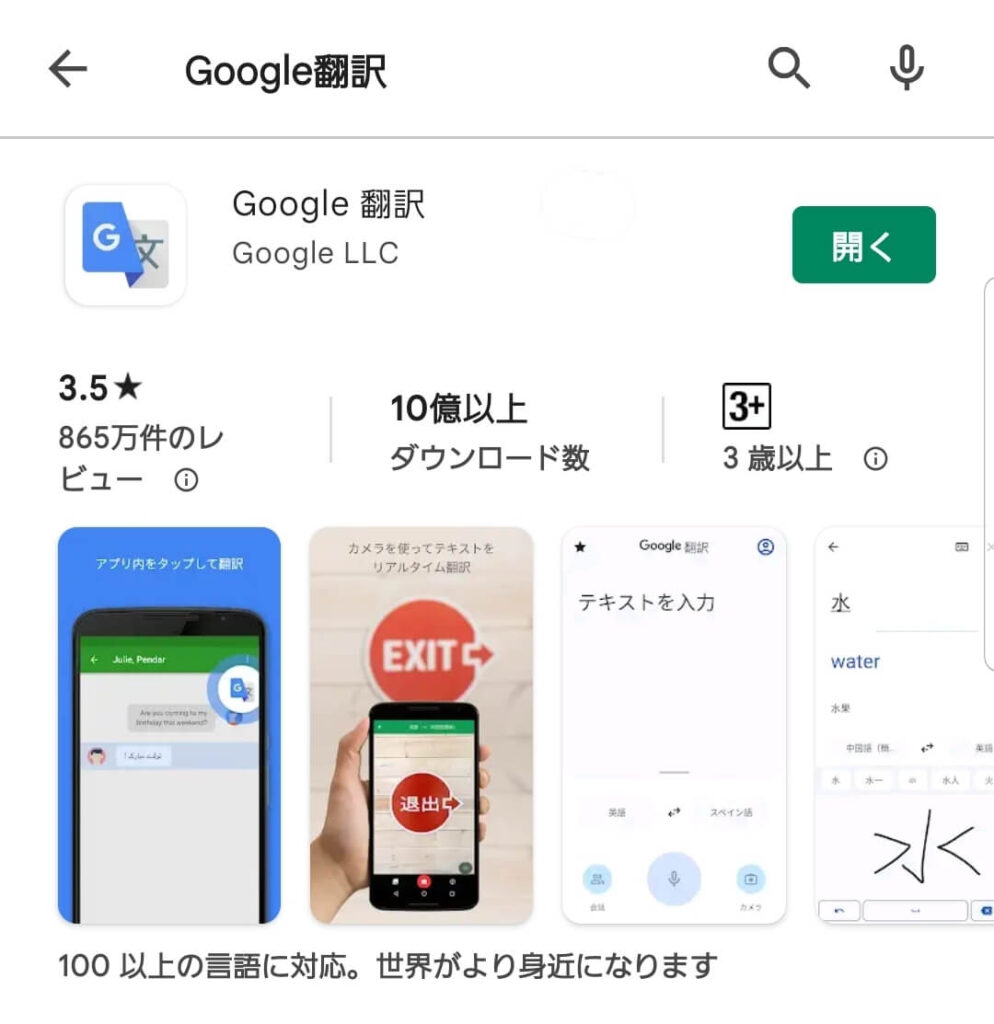
Googl翻訳は物凄く優秀で、いつも使ってるのですが…ここでは翻訳してもらわないほうが良いです(笑)!
どのタイミングで《翻訳を使わない設定》にするかは、順番に進めていく途中で出てくるのでアンインストールしなくて大丈夫ですよ!
では順番通りに説明しますね🍀
1 まずは検索 (検索方法に注意!)
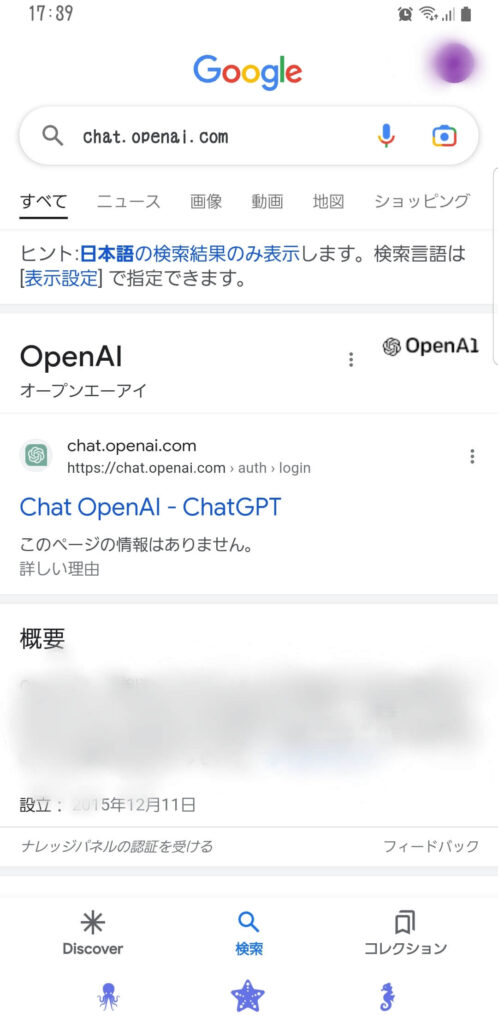
ここで注意なのですが、検索する時に
〖チャットGPT〗と入力すると、別物がでてきます
なので、【chat.openai.com】と入力しましょう!
⇩すると、このような画面になります
2 ログイン or サインアップ
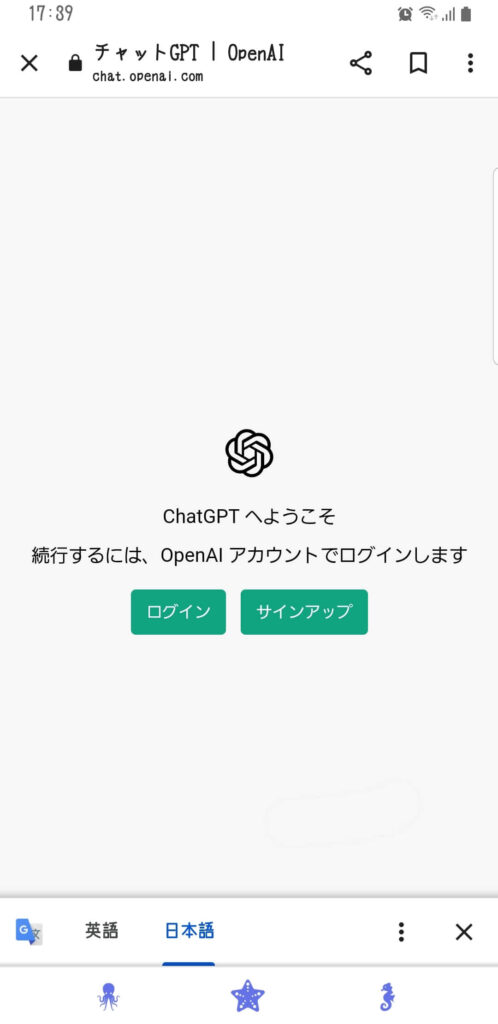
初めての登録なので【サインアップ】を選択!
3 Gmailでの登録が簡単でオススメ!
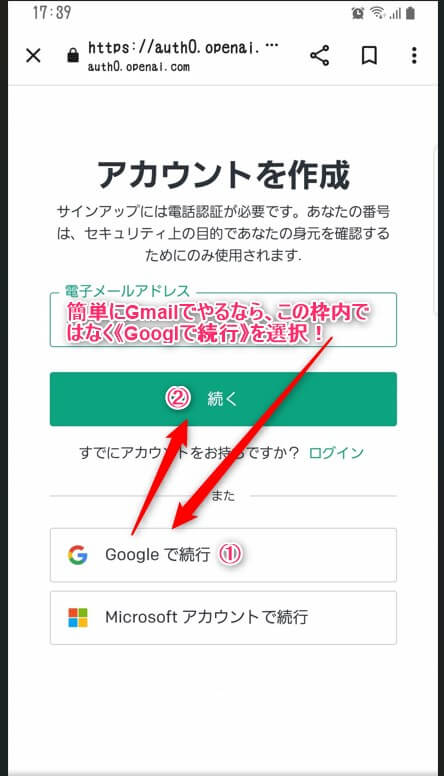
Gmailのアドレスを使ったほうが簡単なのでGmailをオススメします
4 なまえ入力
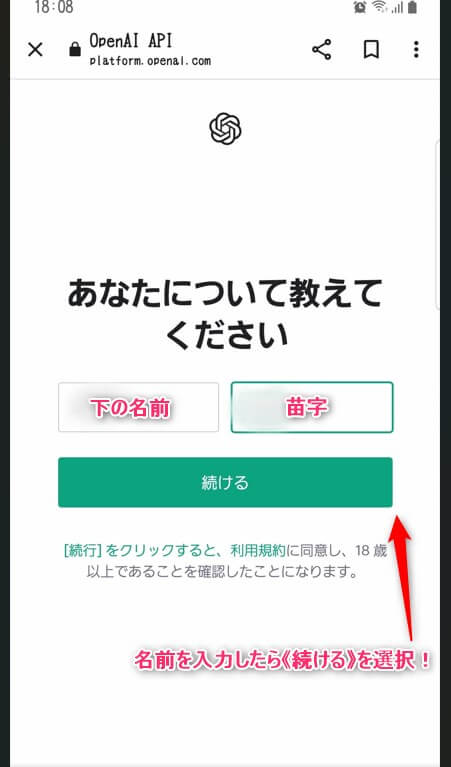
ここは【例:田中 花子⇦×】ではなく、
【例:花子 田中⇦〇】 と入力します
5 電話番号を入力 (電話にショートメールでコードが送られてくるため)
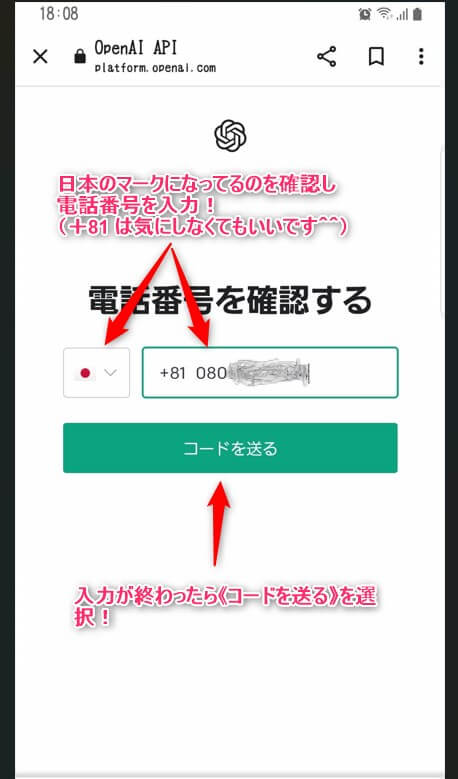
〖+81〗⇦これは最初から表示されてるので、気にしなくて大丈夫ですよ🍀
電話番号を入力出来たら【コードを送る】を選択!
スマホにショートメールでコードが送られてきます⇩
6 (ショートメールに送られてきた)認証コードを確認!
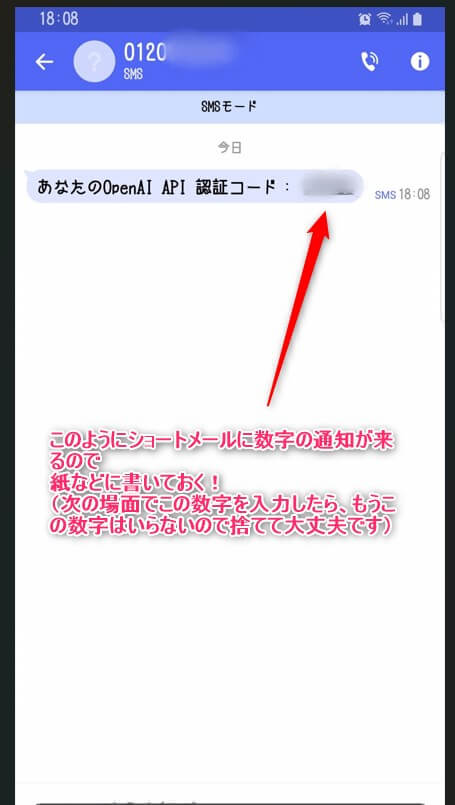
7 さっきのコードを入力
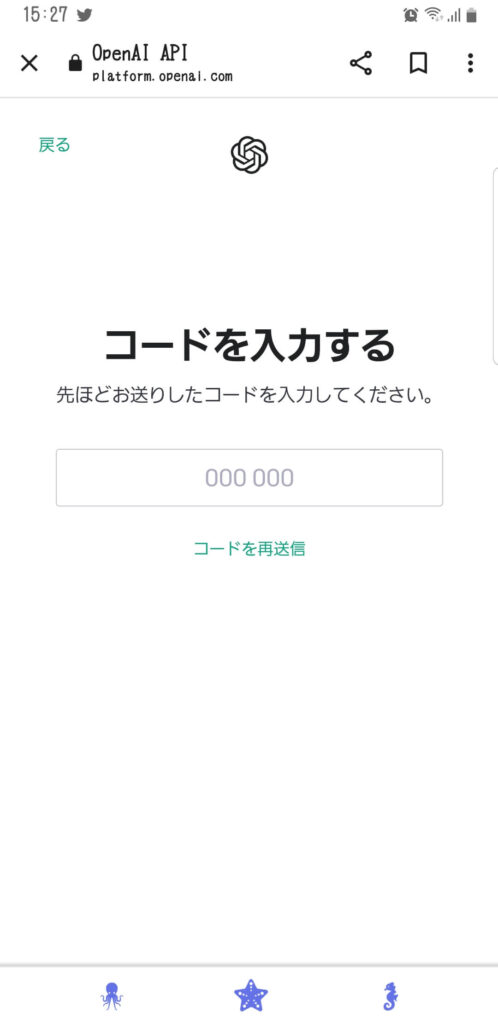
正しいコードを入力すると次の画面に切り替わります!
※もしも、コードを忘れた・紙に書いていなかったから間違えた…場合は、【コードを再送信】を押して再度コードを取得してください
8 この画面では《Next》を選択
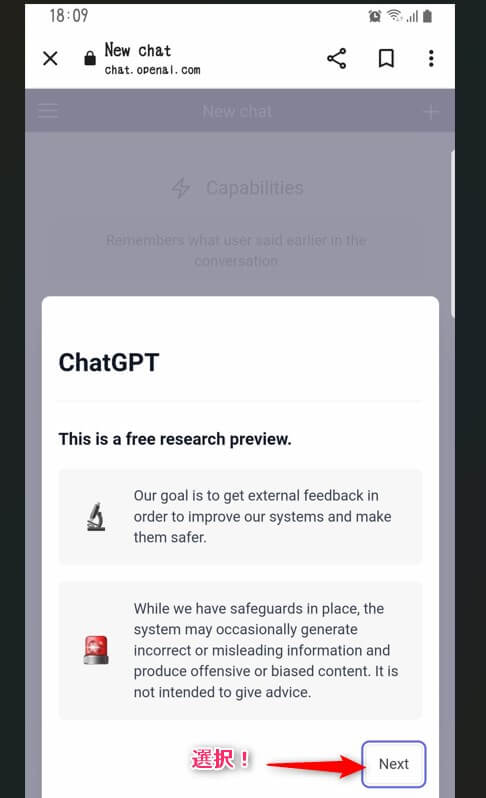
英語で書かれていますが、【Next】を選択!

英語がズラズラ…なんて書いてあるのか心配なんスけどっ💦

だよねっ!
翻訳したのを(翻訳の方法も併せて)次に載せておくね💓
…と、いうことで!Googl翻訳で翻訳したスクショを次に載せておきますっ🍀
※ご自身で調べたい人のために、その方法も一緒に載せておきますね🌟⇩
Googl翻訳での【翻訳のスクショ】
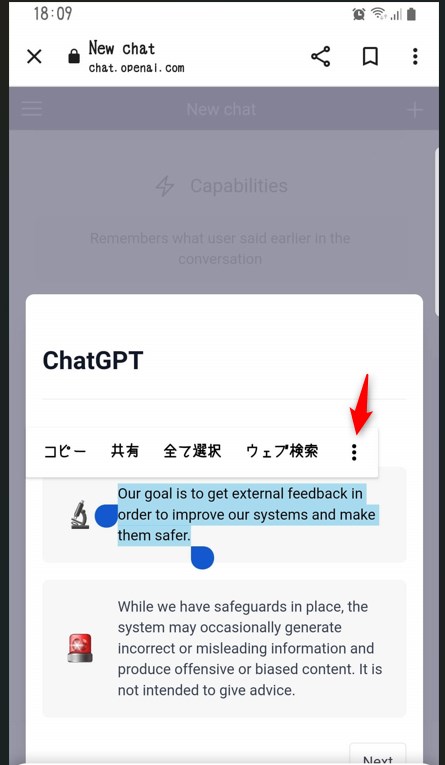
翻訳したい部分を青く選択
縦の…(点)を選択
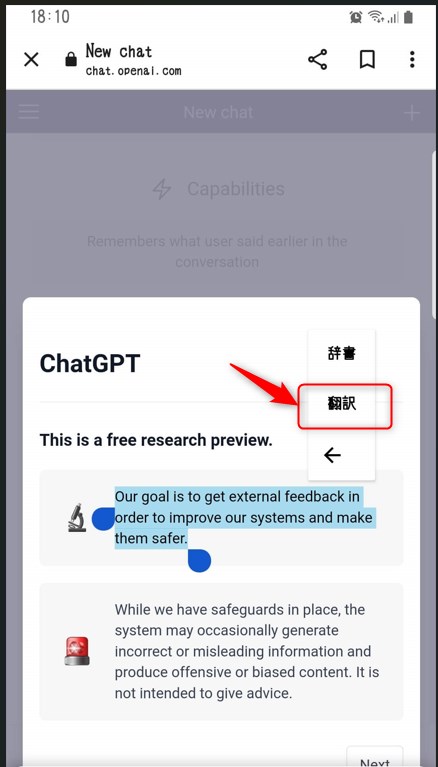
〖翻訳〗を選択
すると、、、⇩
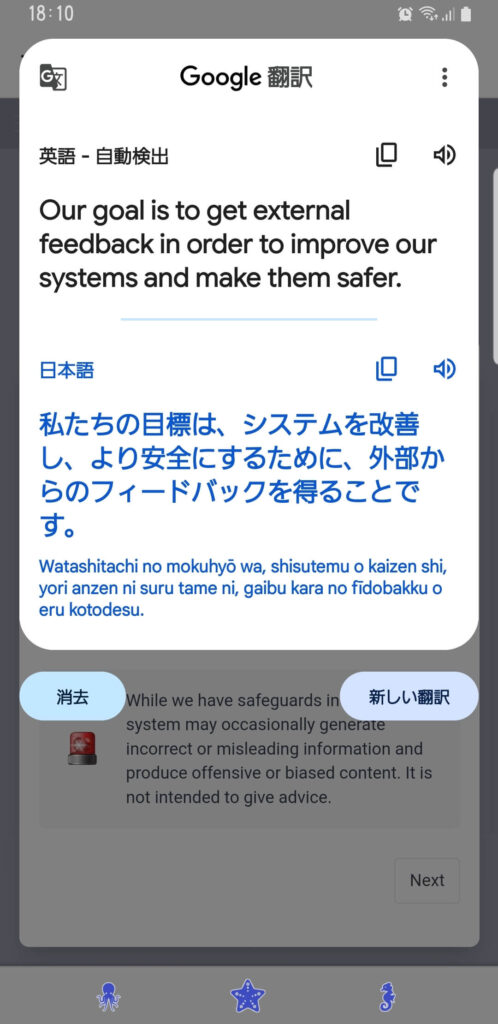
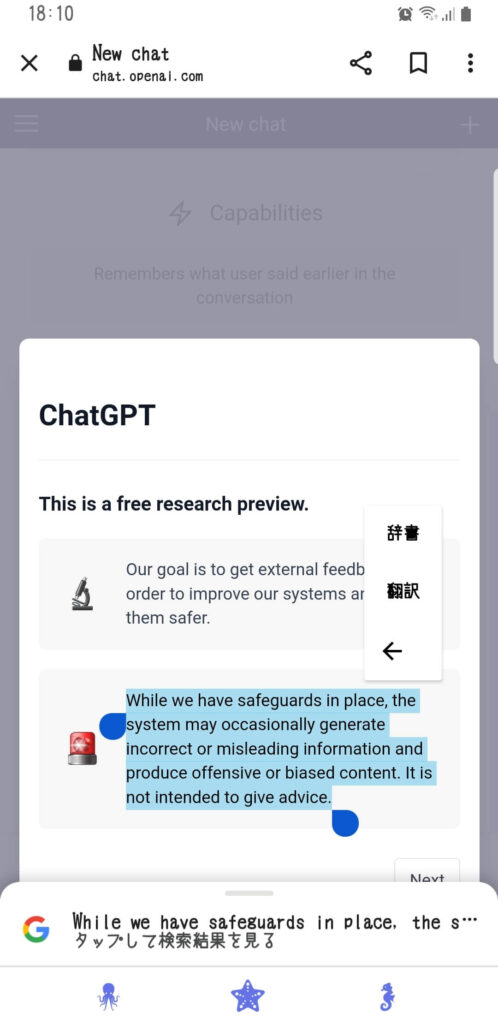
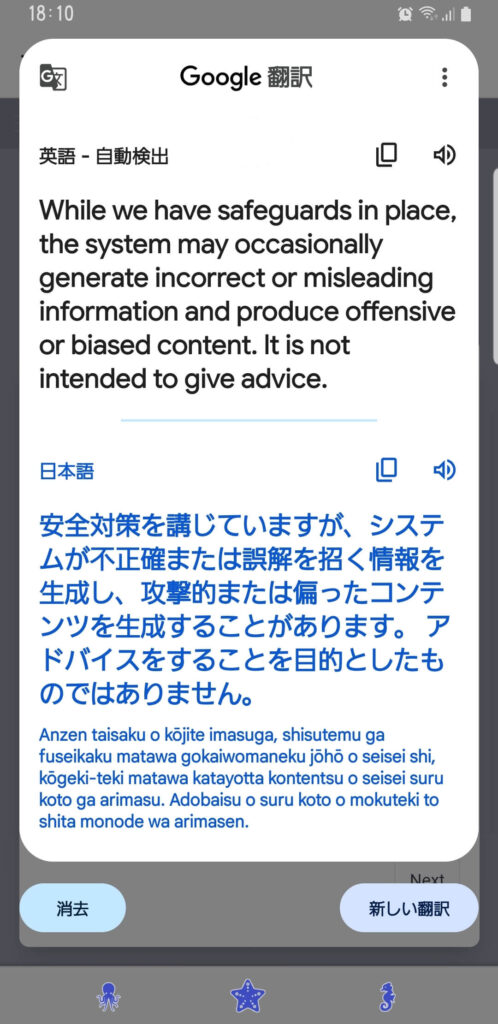
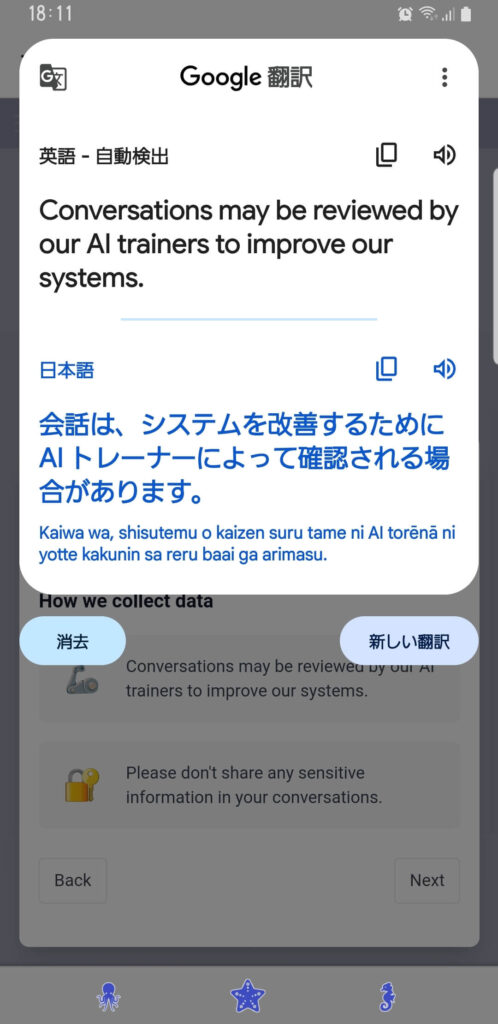
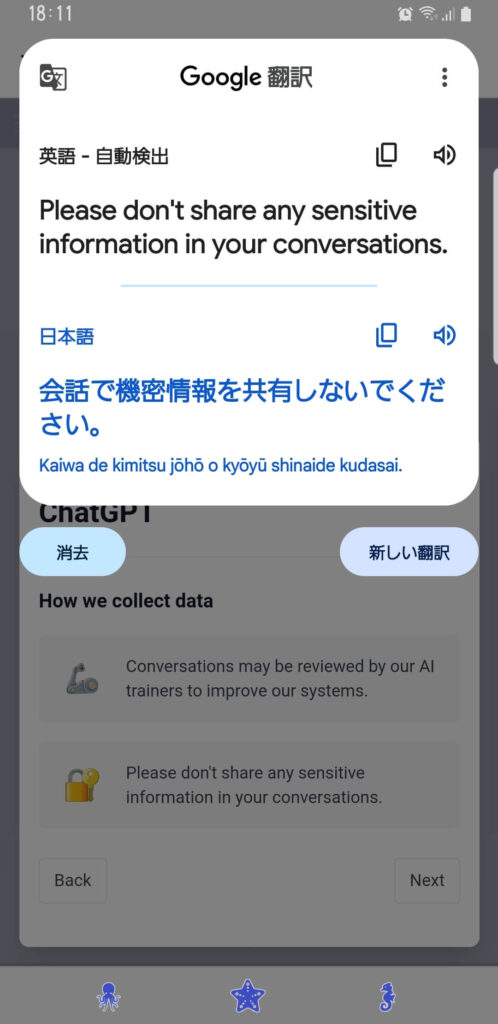
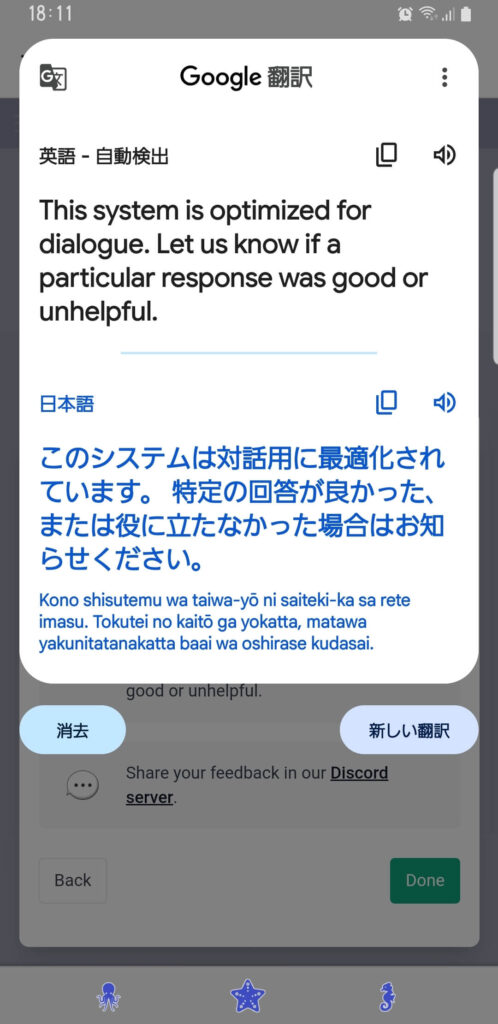

9 そしてこの画面になるのですが、ここで【『な』…のエラーにならないための設定をしましょう!】 簡単です👍 (10へつづく!)
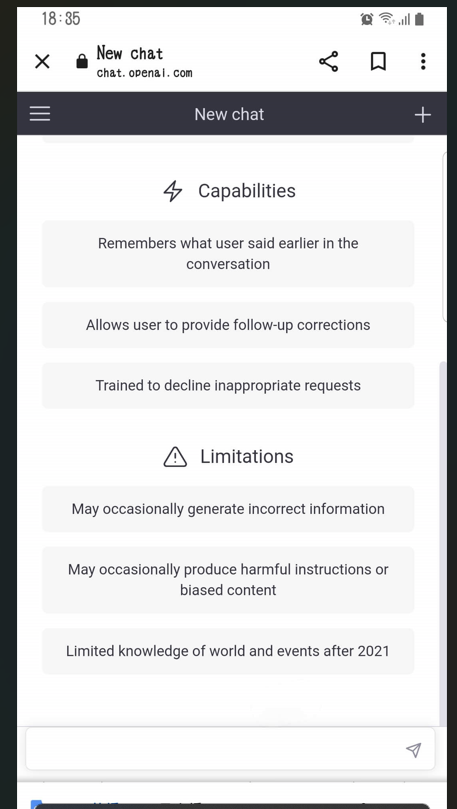
10 Googl翻訳をオフに設定する手順(1)
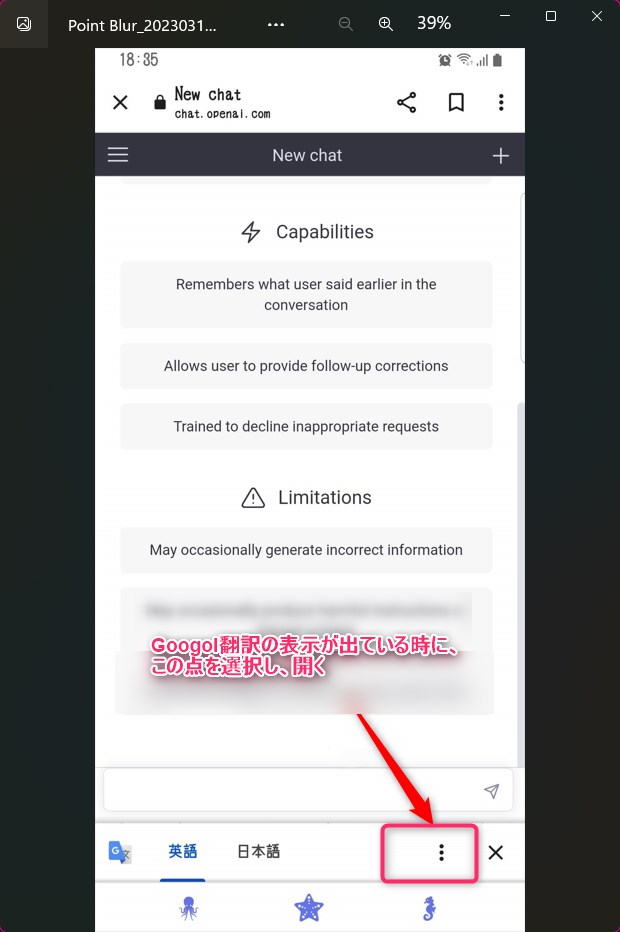
11 Googl翻訳をオフに設定する手順(2)
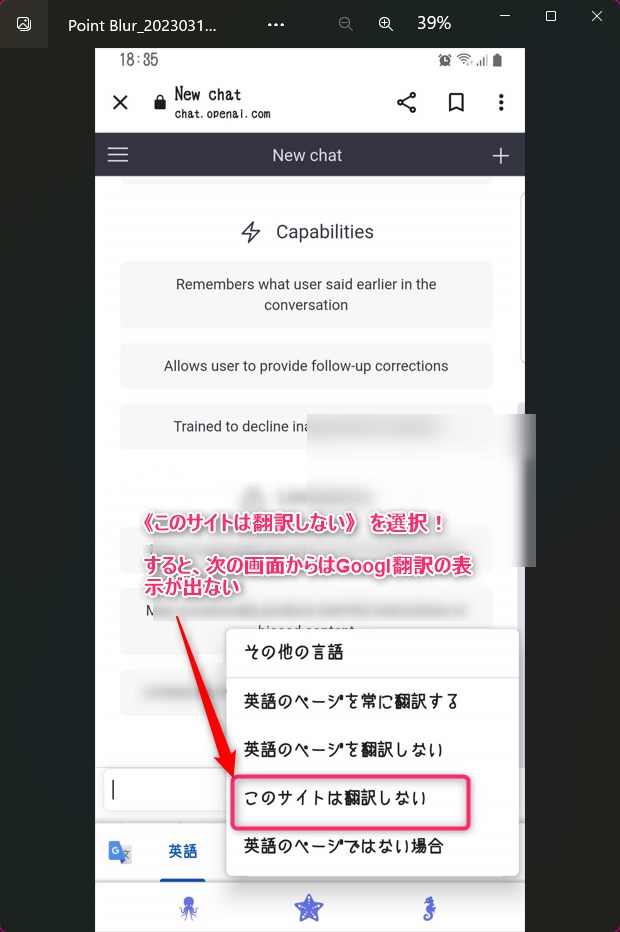
これで、このサイト(チャットGPT)ではGoogl翻訳が機能しなくなりましたっ!
12 登録&入手はこれで終わりですが…
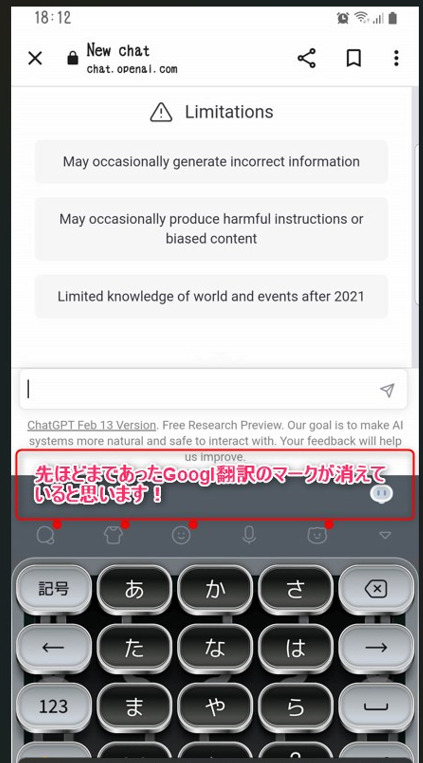
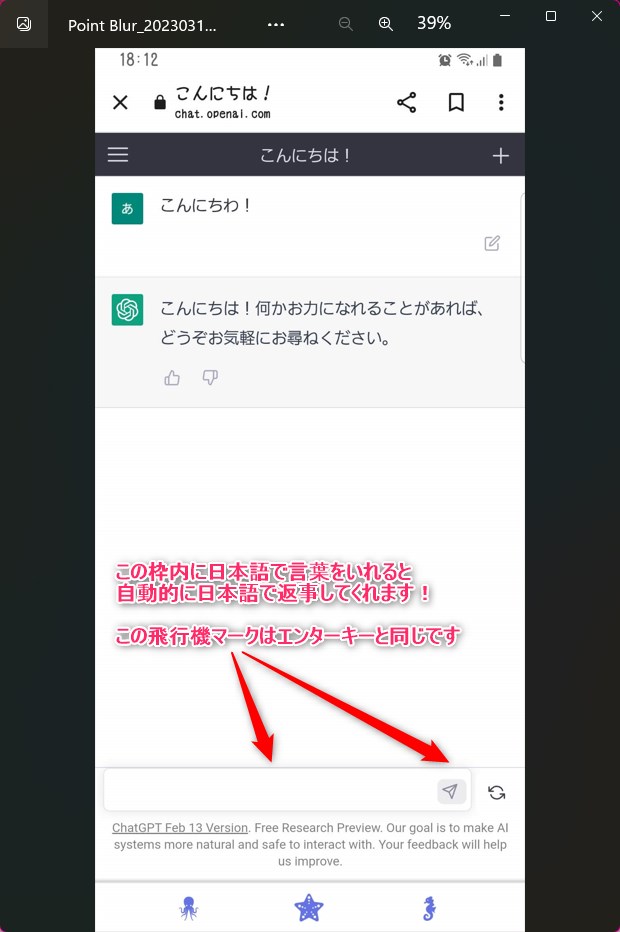
13 どうせならホーム画面に置いてサクッと使えるようにしましょう!
(1)
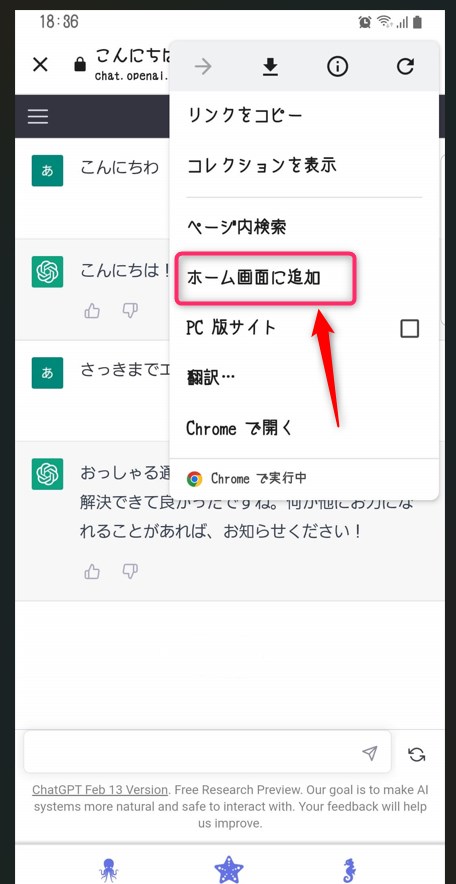
縦の…(点)⇒《ホーム画面に追加》を選択!
(2)
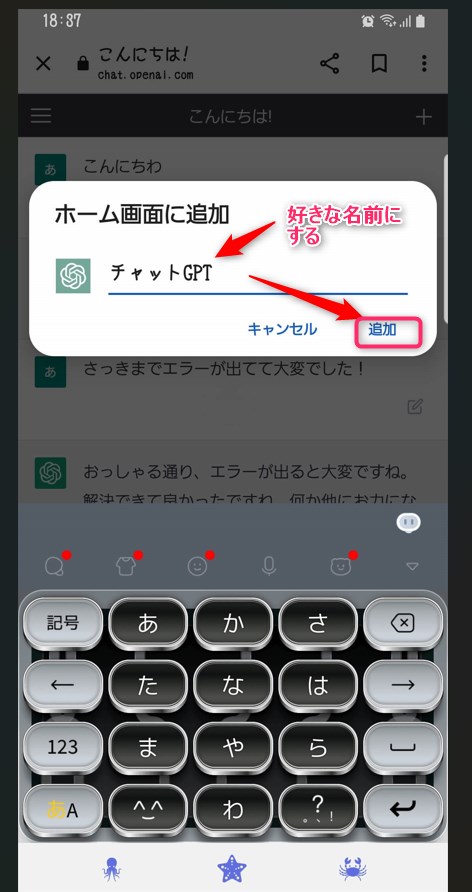
(3)
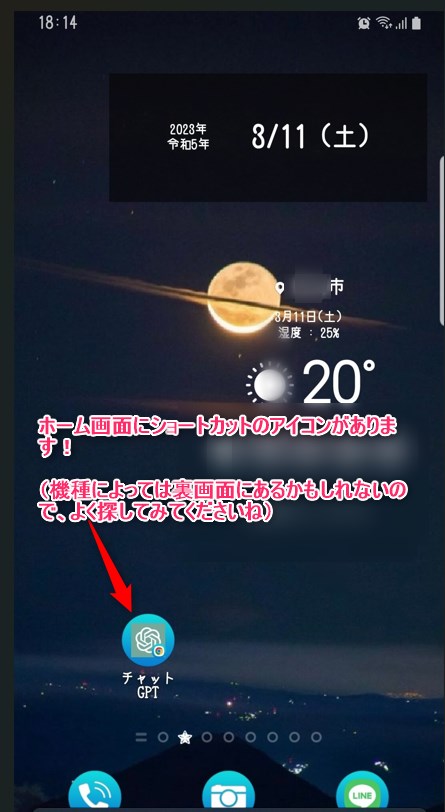
(4)
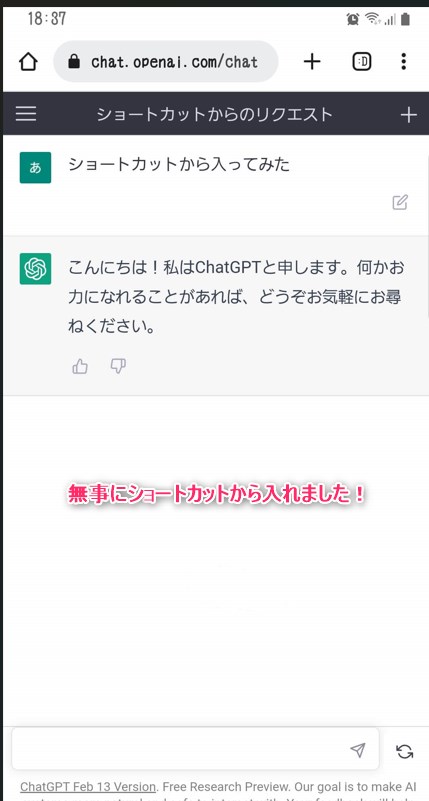
最後にAIにチャットでインタビューしてみましたっ( •̀ ω •́ )y
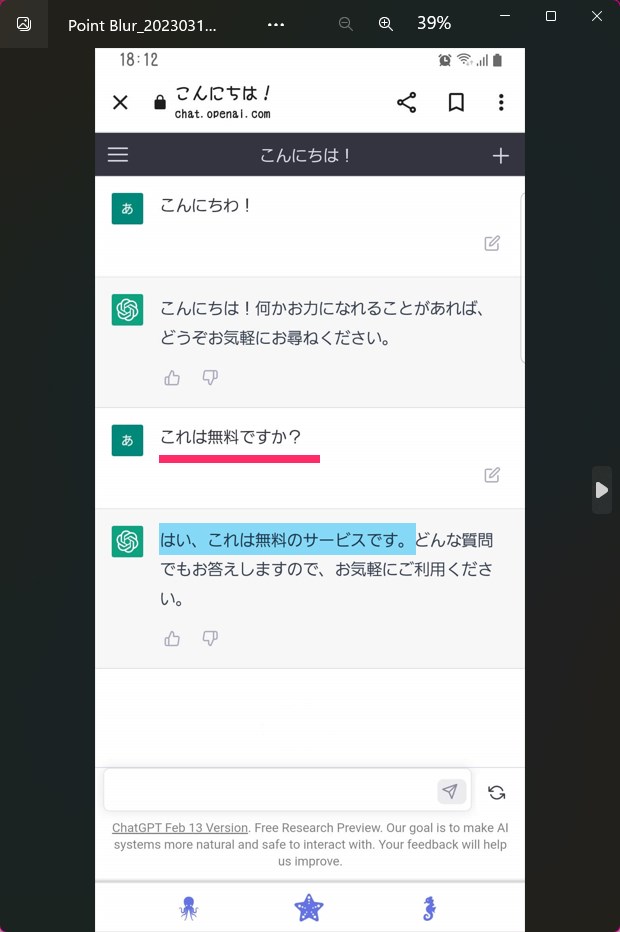
登録&設定、おつかれさまでしたっ!
えっ!?
疲れてない?
ですよねっ(。・ω・。)🎵
さっそく使ってみてください!
なかなか楽しくてハマりますよ🍀
チャットGPTは非常に高度ですが、まだ発展途上なので全ての回答が正確ではないようです
その点は大目にみてあげてくださいね💓
・コミュニケーションとして
・過去の出来事
・数学
・小説、台本などの文章育成
etc…で楽しめますよっ🌟
それでは、今回はこのへんで……
よかったら、いちご🍓をフォローしてくださいっ🥺✨
いちご🍓




コメント